Configurar notificaciones de SMS en SoftExpert Encuesta
Prerrequisitos
- Componente SoftExpert Copilot adquirido por la organización.
- Acceso al menú Configuración > Central de integraciones (COP010).
- Cuenta activa en las interfaces Twilio o Zenvia para activar mensajes.
- Acceso al menú Gestión > Planificación de encuesta (SV005).
- Acceso al menú Ejecución > Ejecución de encuesta (SV028).
Introducción
La integración de las notificaciones de SoftExpert Encuesta con el componente Copilot permite enviar mensajes automáticos a través de SMS y WhatsApp, garantizando que los participantes reciban un recordatorio de la encuesta.
Para ello, debemos integrar SoftExpert Suite con las interfaces permitidas para la activación de mensajes: Twilio y Zenvia.
La configuración es simple y se puede personalizar según las necesidades de la organización. Es importante resaltar que las plataformas son las responsables de cobrar por los mensajes de texto enviados.
Vea cómo realizar estas operaciones:
Configurar las notificaciones de SMS en SoftExpert Copilot
1. Acceda al menú Configuración > Central de integraciones (COP010).
2. En la pestaña API de integración, haga clic en el botón  de la barra de herramientas lateral.
de la barra de herramientas lateral.
3. En la pantalla que se abrirá, seleccione la plataforma deseada en el campo API.
4. Llene el campo Título.
5. Ingrese los valores de los demás campos conforme a la transferencia de las plataformas.

6. Después de completar los campos necesarios, haga clic en el botón  para registrar la API.
para registrar la API.
7. Luego, vaya a la pestaña Notificación.
8. En la sección SMS, seleccione la API de la interfaz configurada.
9. Marque la opción Habilitar el envío a través de este canal para que las notificaciones sean enviadas a través de la API seleccionada.
10. Si desea enviar notificaciones a través de WhatsApp, repita los pasos 8 y 9 de la sección WhatsApp.
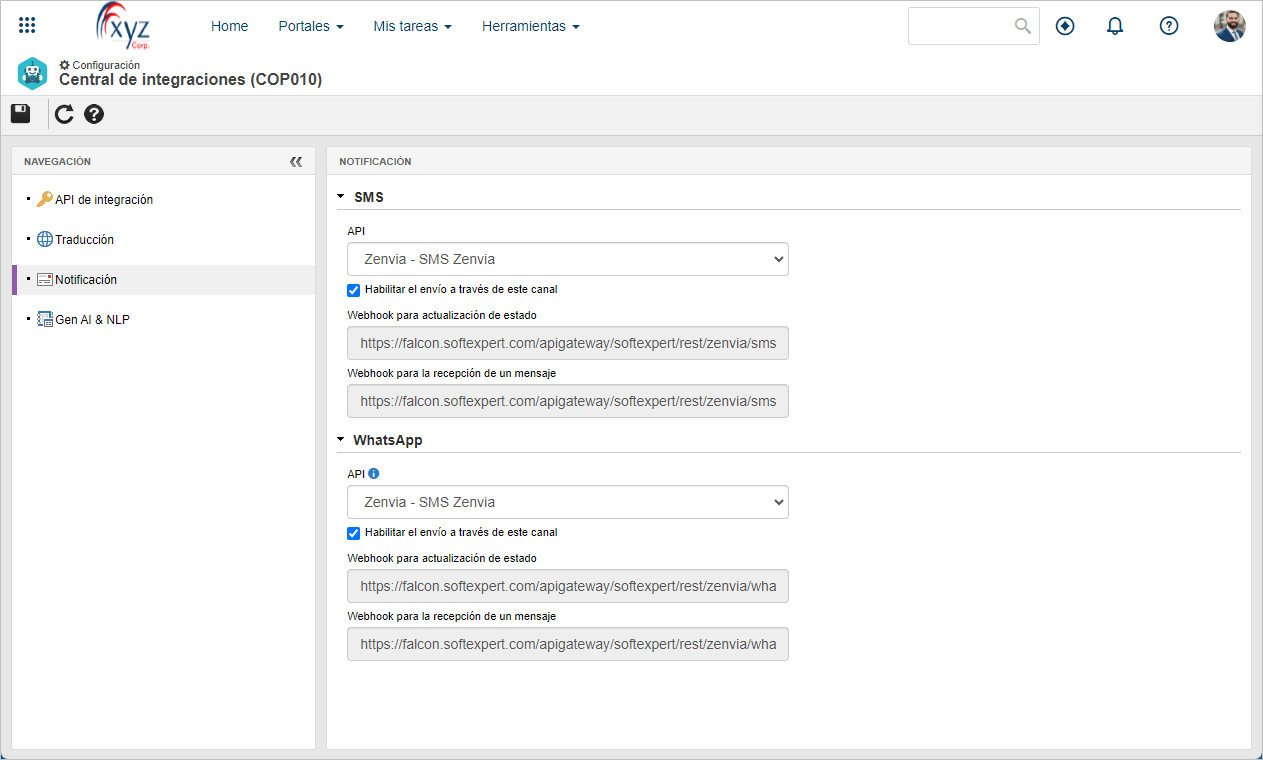
Configurar SMS en SoftExpert Encuesta
1. Acceda al menú Gestión > Planificación de encuesta (SV005) o al menú Ejecución > Ejecución de encuesta (SV028).
2. En la pantalla de datos de la encuesta, vaya a la pestaña Notificación.
3. En la sección SMS, haga clic en Crear en blanco.
5. Haga clic en el botón Incluir/Quitar idiomas y complete el campo Idioma(s) del mensaje con los idiomas que desee agregar.
6. En la sección Asunto y contenido, haga clic en el botón Llenar situado junto al idioma principal.
7. Complete el campo Contenido. En este momento, se pueden utilizar palabras dinámicas en el cuerpo del SMS.
Las palabras dinámicas son términos que cambian automáticamente. Por lo general, representan nombres de registros, identificadores, tipos, etc.
8. Después de introducir el contenido del SMS, haga clic en Guardar y volver. Repita los pasos 7 y 8 para todos los idiomas listados.
Si el destinatario del mensaje no utiliza ninguno de los idiomas adicionados, el mensaje se enviará en el idioma principal.
9. Por último, haga clic en Guardar.

Configurar mensaje de WhatsApp en SoftExpert Encuesta
1. Acceda al menú Gestión > Planificación de encuesta (SV005) o al menú Ejecución > Ejecución de encuesta (SV028).
2. En la pantalla de datos de la encuesta, vaya a la pestaña Notificación.
3. Seleccione la sección WhatsApp y haga clic en Crear en blanco.
4. Haga clic en el botón Incluir/Quitar idiomas y complete el campo Idioma(s) del mensaje con los idiomas que desee agregar.
5. En la sección Asunto y contenido, haga clic en el botón Llenar situado junto al idioma principal.
6. En el campo Seleccione el template, elija un modelo de mensaje definido en la API configurada.
7. Llene los campos de valores.
9. Por último, haga clic en Guardar.

Conclusión
Así, las notificaciones del registro se han configurado correctamente y están listas para su uso.